Un profil de e-mailMicrosoft Outlook este alcătuit din conturi de e-mail, fișiere de date și informații despre locul unde este stocat e-mailul. Acest articol presupune că utilizați mai multe profiluri și vă arată cum să faceți un profil implicit și cum să comutați la un alt profil. Dacă nu sunteți familiarizat cu profilurile de e-mail, consultați Prezentare generală a profilurilor de e-mail Outlook.
Modificarea profilurilor în Outlook
-
În Outlook, faceți clic pe Setări cont > fișier > Modificare profil.
-
Outlook se va închide. Porniți Outlook din nou manual.
-
Data viitoare când pornește Outlook, se afișează caseta de dialog Alegere profil :
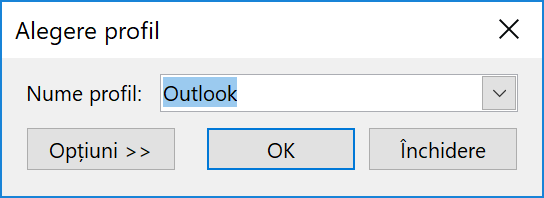
-
Pentru a afișa această casetă de dialog de fiecare dată când pornește Outlook, în caseta de dialog, selectați Opțiuni > Solicitați utilizarea unui profil.
Setarea unui profil implicit
-
În caseta de dialog Alegere profil , în lista Nume profil , faceți clic pe profilul care doriți să fie implicit.
-
Faceți clic pe Opțiuni, apoi, sub Opțiuni, bifați caseta de selectare Stabilire ca profil implicit .










